虚拟机是使用不同操作系统(例如 Windows、Linux 或 macOS)的好方法,而无需购买另一台计算机。但哪个最好:VMWare 还是 VirtualBox?
VirtualBox 和 VMWare 做什么?
VMWare 和 VirtualBox 是机器虚拟化解决方案,也称为虚拟机管理程序。它们允许您在另一台计算机上的虚拟机中运行具有自己的操作系统的完整虚拟计算机。
但是你为什么要这么做呢?
对于桌面用户,假设您使用 Windows,但您还想使用 Linux 、macOS,甚至 iOS 和 Android。然而,你并没有为所有这些人准备的计算机。这就是您将使用桌面虚拟化解决方案的地方。
如果您的旧版应用无法在较新的系统上正常运行,您甚至可以在 Windows 11 系统上的虚拟机内运行以前版本的 Windows。

在企业中,服务器虚拟化可以节省硬件和运营成本。想象一下,只有几台物理计算机,但却能够在其上托管许多服务器和工作站。
虚拟机管理程序有哪些类型?
虚拟机管理程序不仅仅是允许您在物理计算机内运行虚拟计算机。他们如何做到这一点很重要,每种类型都有不同的要求并满足不同的需求。有两种类型的虚拟机管理程序;类型 1 和类型 2。
类型 1 虚拟机管理程序有时称为裸机虚拟机管理程序,这意味着它们不需要在 Windows 中的 超V 等常规操作系统内运行。它们是操作系统。如果没有标准操作系统的所有功能,他们将为来宾虚拟机留下更多资源。这使它们成为大型数据中心或大中型企业的理想选择。 VMWare 公司拥有 ESXi (Elastic Sky X Integrated) 和 VSphere 等 Type 1 虚拟机管理程序。

2 类虚拟机管理程序在常规操作系统中运行,就好像它们只是另一个程序一样。为此,2 类虚拟机管理程序必须通过主机操作系统访问硬件资源。因此,在托管大量来宾虚拟机方面,2 类虚拟机管理程序的效率不如 1 类虚拟机管理程序。 2 类虚拟机管理程序更适合个人和中小型企业。.
VirtualBox 是适用于 Windows、macOS 和 Linux 的 2 类虚拟机管理程序。 VMWare 还提供适用于 macOS 的 VMWare Fusion 以及适用于 Windows 和 Linux 的 VMWare Workstation。
比较 VirtualBox 和 VMWare 2 类虚拟机管理程序
在本文中,我们将重点关注 2 类虚拟机管理程序,因为这是大多数家庭或小型企业用户将运行的虚拟机管理程序。我们将在同一环境(在 Microsoft Windows 11 上运行 Linux)中比较这两种产品。
具体来说,我们将比较 VMWare 工作站播放器 和 Oracle 的 虚拟盒子 。 VMWare Workstation Player 是供个人使用的免费版本,而 VirtualBox 对公众免费且开源。如果您喜欢 VMWare Workstation Player 并想要更多功能,请尝试经济实惠的用于商业用途的 VMWare 工作站专业版 。
VMWare Player 和 VirtualBox 功能比较
下表显示了 VMWare Player 和 VirtualBox 提供的主要功能。
| 功能 | VMWare Workstation Player | VirtualBox |
| 主机操作系统兼容性 | Windows、Linux、BSD、macOS (需要 VMWare Fusion) | Windows、Linux、macOS、Solaris |
| 来宾操作系统兼容性 | Windows、Linux、macOS (需要 虚拟机融合 ) | Windows、Linux、Solaris、FreeBSD、OS/2 |
| 虚拟磁盘映像格式 | VMDK | VMDK、VDI、VHD |
| USB 设备支持 | USB 2、USB 3.1 | USB 2、USB 3,带免费扩展包 |
| 虚拟打印机 | 是 | 否 |
| 图形和 CLI(命令行界面)用户界面 | 是 | 是 |
| 3D 图形支持 | 是 | 需要在访客上进行 3D 加速 |
| API 集成 | 是 | 是 |
| 来宾和主机之间共享文件夹 | 是 | 是 |
| 虚拟机快照 | 否 | 是 |
VirtualBox、VMWare 和快照
也许最显着的区别是 VirtualBox 支持虚拟机快照,而 VMWare Player 不支持。在 VMWare Player 中制作快照需要找到 VM 的文件,然后将它们复制并粘贴到另一个位置。要回滚到该时间点,快照将作为新 VM 添加。.

VirtualBox 有多种拍摄快照的方法。它可以在来宾窗口或 VirtualBox 管理器中完成。快照可以命名,VirtualBox 按时间顺序组织它们。回滚到之前的时间只需选择所需的快照,选择“还原”,然后启动虚拟机。 VirtualBox 在快照方面是明显的赢家。

VirtualBox 和 VMWare Workstation Player 哪个更易于使用?
下载和安装 VirtualBox 或 VMWare 与任何其他软件一样简单。每个都有安装程序来引导您完成整个过程。安装来宾操作系统时会出现差异。
VirtualBox 需要对内存、驱动器空间和处理器核心数量等资源进行一些手动选择,而 VMWare Player 会将主机的资源与来宾操作系统所需的资源进行比较,并自动分配资源,使其用户友好。安装来宾操作系统后,您可以调整两个虚拟机管理程序中分配的资源。
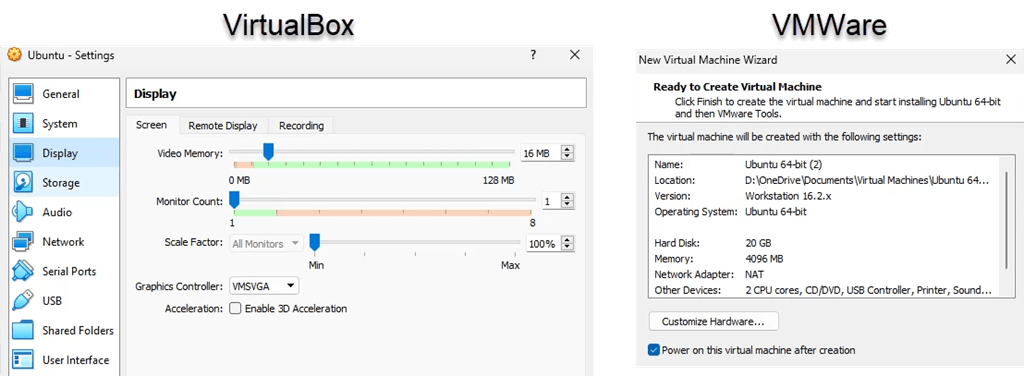
安装虚拟机管理程序的时间和 Windows 上的 Linux Ubuntu 显示 VMWare 大约快了 30%。 VirtualBox 花了 25 分钟,而 VMWare Player 花了 17 分钟。
VirtualBox 和 VMWare Workstation Player 哪个运行得更好?
这两个虚拟机管理程序都是 Type 2,运行在 Windows 之上,因此不要期望有显着的性能差异。使用 PassMark PerformanceTest,VMWare Player 的 CPU 分数为 4935,而 VirtualBox 的 CPU 分数为 3465。这是最大的区别。其余的标记很接近,但感觉 VMWare 更快。当然,主机有所不同,您的体验也会有所不同。
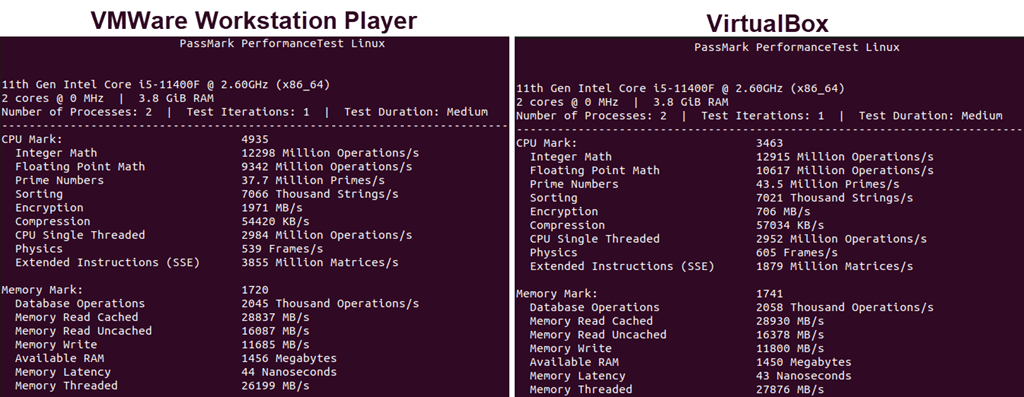
VMWare Workstation Player 和 VirtualBox 哪个更好?
我们并不确切知道您在虚拟机管理程序中寻找什么。 VMWare Workstation Player 和 VirtualBox 的功能几乎相同,只是存在细微差别,因此没有明显的赢家。这一切都取决于用例。
如果您只需要快速运行虚拟机,VMWare Workstation Player 是最佳选择。如果您需要在不同的操作系统中使用应用,或者您正在评估各种操作系统,那么您就属于这一类。
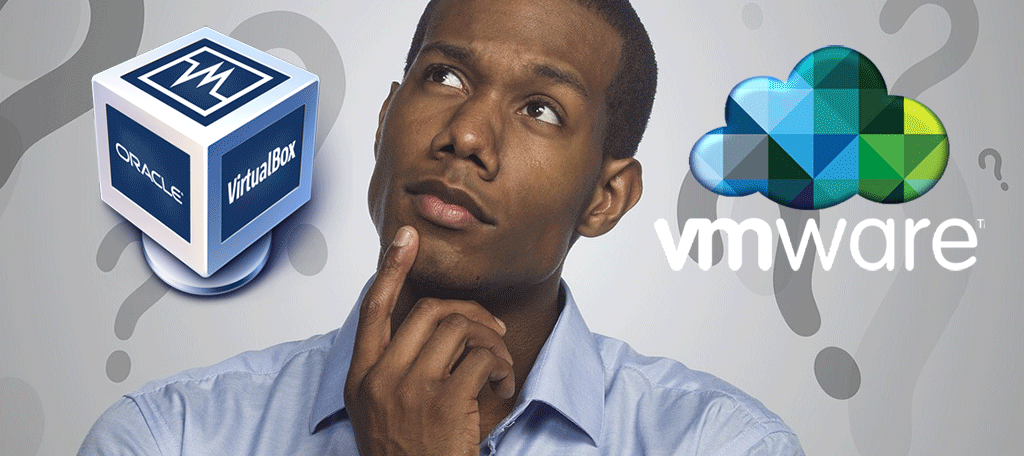
如果您想深入了解管理虚拟机管理程序及其来宾的细节,VirtualBox 非常适合您。创建快照和恢复快照的容易程度决定了规模。 VirtualBox 的另一点是您可以通过某些方向install macOS in 虚拟盒子 。 VirtualBox 可能更适合学习 DevOps 的人员、系统管理员或测试不同操作系统的网络安全专业人员。.
您会使用哪一个,或者您已经有最喜欢的了?您有什么建议或技巧可以分享吗?请在评论中告诉我们。
.